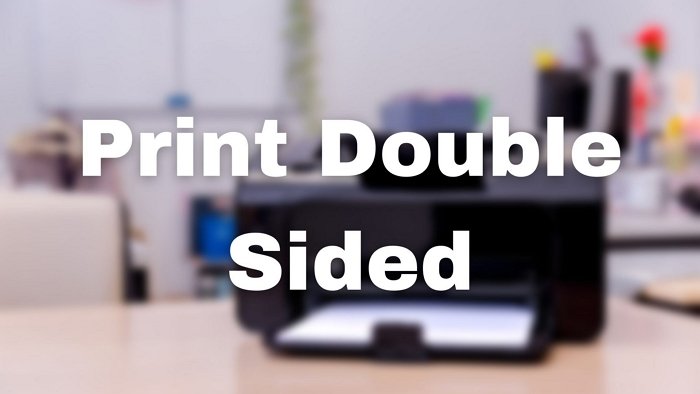Useimmat tulostimet tarjoavat kaksipuolisen tulostusvaihtoehdon, joka säästää paperia ja vaivaa paperin syöttämisessä yksitellen manuaalisesti. Se ei kuitenkaan ole oletusasetus tulostinohjelmistossa ja useimmissa sovelluksissa, jotka haluat tulostaa. Tässä viestissä tarkastellaan eri vaihtoehtoja, joilla voit tulostaa kaksipuolisesti Windows 11:ssä.
Tarkista ennen kuin jatkat, tukeeko tulostimesi kaksipuolista tulostusta tai automaattista tulostusta. Jos tulostimesi ei tue kaksipuolista tulostusta, et voi tulostaa sitä mistään sovelluksesta.
Asenna tulostinohjelmisto PC:lle
Jokainen tulostimen OEM tarjoaa ohjelmiston, joka tarjoaa lisäominaisuuksia tulostimelle. Et voi käyttää niitä, ellet ole asentanut niitä. Joten ensimmäinen asia, joka sinun tulee tehdä, on mennä OEM-sivustolle, etsiä tulostimesi malli, ladata ohjain ja ohjelmisto ja asentaa ne.
Kaksipuolinen tulostaminen Windows 11/10:ssä
h2>
Tämän tekemiseksi sinun on ensin asetettava kaksipuolinen tulostus oletusprofiiliksi ja sitten voit käyttää sitä tulostamiseen mistä tahansa sovelluksesta. Vaiheet ovat seuraavat:
Siirry Windows-asetuksiin (Win + I)Avaa Bluetooth ja laitteetAvaa tulostimet ja skanneritValitse tulostimesi lisäasetuksia varten.Vaihda Tulostimen asetuksiin ja napsauta Tulostusmääritykset. Etsi tulostinohjelmistosta Tulostusprofiilit-osio ja tarkista, onko sinulla jo kaksipuolinen tulostus. Etsi lopuksi Useita sivuja-osio, jossa sinun pitäisi nähdä 2-puolinen valittuna, ja tee tarvittavat toimenpiteet.
Tulostimen oletusprofiilin määrittäminen
Siirry Asetukset (Win + I) > Bluetooth ja laitteet > Tulostimet ja skannerit ja valitse tulostimesi lisäasetuksia varten. Siirry seuraavaksi kohtaan Tulostinasetukset ja napsauta Tulostusmääritykset. Se käynnistää tulostinohjelmiston, jossa on perustulostusprofiilit ja huoltotyökalut. Koska jokainen OEM suunnittelee ohjelmiston omalla tavallaan, saatat löytää vaihtoehdot eri paikoista, mutta niiden tulee olla samanlaisia.
Etsi Tulostinohjelmistossa Tulostusprofiilit-osio ja tarkista, onko sinulla jo kaksipuolinen tulostus. Jos ei, voit luoda käyttämällä Lisää profiili-vaihtoehtoa. Kun olet määrittänyt, varmista, että tämä on asetettu oletusprofiiliksi.
Kun profiili on valittu, etsi Useita sivuja-osio, jossa sinun pitäisi nähdä strong> 2-puolinen valittu. Jos ohjelmisto mahdollistaa mukauttamisen, valitse Long Edge (oikea/vasen) tai Short Edge (ylä/ala) jne.
Vaikka kaikki tämä voi voidaan määrittää käytettäessä eri sovelluksia, mutta kun se on määritetty täällä, se näkyy oletusprofiilina kaikille sovelluksille.
Kaksipuolinen tulostaminen sovelluksista ja ohjelmistoista
Nyt kun profiili on Otetaanpa muutama esimerkki siitä, kuinka voit tulostaa nopeasti kaksipuolisesti.
PDF-tiedoston tulostaminen selaimesta
Avaa PDF-tiedosto Edgessä ja napsauta sitten Tulosta-kuvakeVarmista, että sinulla on määritetty sama tulostin, jolle profiili määritettiin.Etsi osio Tulosta molemmille puolille, jonka pitäisi olla oletustulostusvaihtoehto.Voit vaihtaa pitkän ja lyhyen reunan välillä.Napsauta Tulosta, niin sen pitäisi nyt pr. int molemmilla puolilla.
Tulosta Office-asiakirja
Avaa mikä tahansa Office-asiakirja ja avaa tulostimen käyttöliittymä painamalla Ctrl + P. Valitse tulostin ja katso, tulostaako molemmilla puolilla on valittu; jos ei, valitse se.Voit määrittää muita asetuksia, mukaan lukien skaalaus jne.Valmis napsauta Tulosta, niin sen pitäisi tulostaa asiakirja molemmilta puolilta.
Muista, jos tulee kohta, jossa et halua Jos haluat tulostaa kaksipuolisesti, voit aina muuttaa sen tulostimen käyttöliittymästä.
Lue: Windows ei salli yli 15 tiedoston tulostamista.
Onko kaksipuolinen tulostus sama asia kuin kaksipuolinen tulostus?
Kyllä, molemmat ovat samoja, mutta niissä voi olla pieniä eroja. On automaattinen kaksipuolinen tulostus ja sitten manuaalinen. Vaikka automaattiset tulostimet voivat kääntää sivun automaattisesti, manuaalisessa kaksipuolisessa tulostuksessa sinun on syötettävä paperi uudelleen ja asetettava tulostinpaperi niin, että se tulostuu selkeälle puolelle.
Mikä tulostin tulostaa molemmat puolet automaattisesti?
Sinun on vahvistettava tämä OEM:ltä tuen kautta tai tutkittava tulostimen käyttöopasta ja tarkistettava, onko automaattista kaksipuolista tulostusta mainittu. Jos se on siellä, tulostin voi tulostaa molemmat puolet automaattisesti.